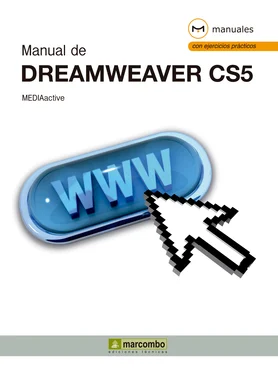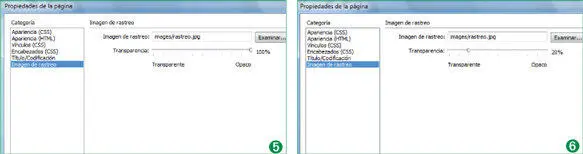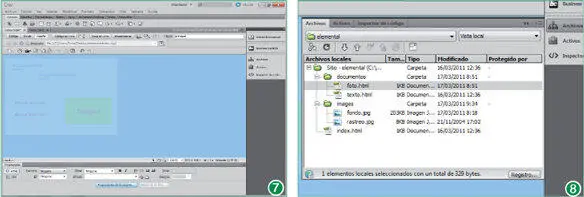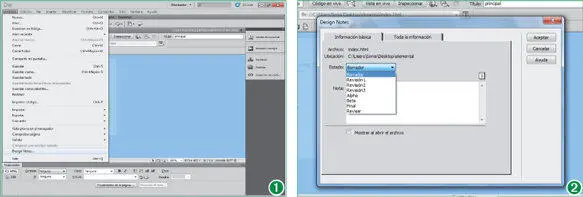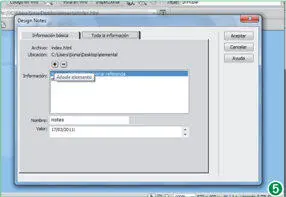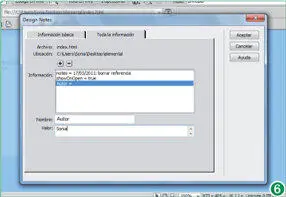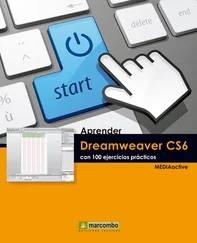7La imagen queda incrustada en el fondo como guía visual para facilitar la edición de la página y su correcta estructuración. (4)A diferencia de la utilizada como fondo de la página, la imagen de rastreo sólo sirve como referencia, ya que no aparece cuando el documento se muestra en un navegador de Internet. Es por ello que el programa permite aplicar un índice de transparencia a este tipo de imágenes. Vamos a comprobarlo. Pulse sobre el botón Propiedades de la páginadel panel Propiedades.
8En el cuadro Propiedades de la página, seleccione de nuevo la categoría Imagen de rastreo. (5)
9Por defecto las imágenes se muestran completamente opacas. La barra deslizante del campo Transparenciapermite determinar el índice de opacidad de la imagen de rastreo. Así el 100% actual indica la opacidad absoluta de la imagen. Haga clic en la parte izquierda de la barra Transparenciapara establecer una opacidad del 20%. (6)
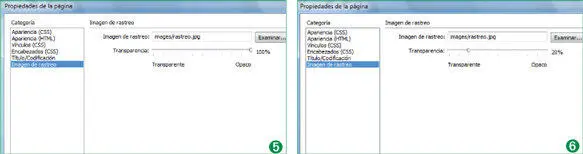
En lugar de trabajar mediante clics, puede arrastrar el botón deslizante del parámetro Transparenciahasta el punto que necesite.
10La imagen de rastreo será por tanto un 80% transparente. Para comprobarlo, pulse el botón Aceptar.
11De este modo la imagen podrá ser utilizada de guía, sin que resulte visualmente molesta, para situar los diferentes elementos que compondrán la página. (7)Muestre el panel Archivosy compruebe como el programa ha situado automáticamente el archivo utilizado como imagen de rastreo en la carpeta predeterminada del sitio. (8)
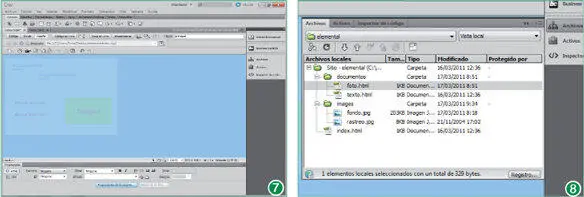
Una vez insertada la imagen de rastreo, ésta puede ser modificada, además de respecto a su transparencia, ajustando su posición y la alineación en la página. Para ello, es preciso dirigirse al comando Imagen de rastreodel menú Ver.
Lección 14. Insertar notas de diseño
Las notas de diseño, denominadas en Dreamweaver Design Notes, facilitan la conservación de información adicional asociada a los documentos, como los nombres de los archivos de imagen y comentarios sobre el estado del archivo. Se trata de notas que el desarrollador del sitio crea para un archivo, asociándose a éste pero almacenándose en un documento aparte. También es posible utilizar las notas de diseño para realizar el seguimiento de información confidencial que no puede introducir en un documento por motivos de seguridad. El cuadro de diálogo Design Notes permite su introducción y activación. Dreamweaver permite crear notas de diseño para cada documento o plantilla del sitio, así como para applets, controles ActiveX, imágenes, contenido Flash, objetos Shockwave y campos de imagen en los documentos.
Tenga en cuenta que si el archivo al que desea asociar la nota de diseño se encuentra en un sitio remoto, primero debe proteger u obtener el documento en cuestión y, a continuación, seleccionarlo en la carpeta local.
1En esta lección conoceremos el modo de introducir un tipo de ayudas que proporciona el programa para facilitar el control del trabajo realizado, las llamadas Design Notes o notas de diseño. Despliegue el menú Archivoy seleccione el comando Design Notes. (1)
2Las Design Notes son notas de diseño que el usuario crea para un archivo, las cuales se asocian al archivo que describen, pero se guardan en un archivo aparte. El cuadro de diálogo Design Notes, el cual consta de dos pestañas ( Información básicay Toda la información), presenta en su parte superior un desplegable que permite designar el estado para la nota de diseño. Despliegue el campo Estadoy, tras comprobar las opciones que contiene, mantenga seleccionada la opción Borrador. (2)
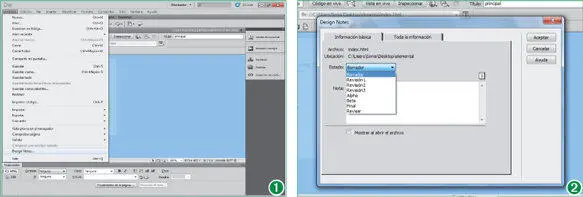
También es posible acceder al cuadro de diálogo Design Notesdesde el menú contextual del documento al que deseemos asociar la nota.
3Seguidamente, haga clic en el icono situado en la parte superior derecha del cuadro de texto Notapara que aparezca la fecha local actual en la nota.
4Efectivamente, la fecha actual se inserta al inicio del espacio reservado para el texto de la nota. (3)Las notas de diseño pueden ser utilizadas para mantener información adicional asociada a los documentos, como comentarios sobre el estado del archivo. En el campo Nota, haga clic por debajo de la fecha actual, escriba la frase borrar referenciay pulse la tecla Retorno. (4)

5Las notas de diseño también pueden ser empleadas para realizar el seguimiento de la información confidencial que no puede introducir en un documento por motivos de seguridad. Active con un clic la casilla de verificación de la opción Mostrar al abrir el archivopara activarla.
6De este modo la nota pasa a estar activa y será mostrada antes de poder iniciar la edición del documento al que se encuentra asociada. Haga clic en la pestaña Toda la informaciónpara acceder a esta ficha.
7La ficha Toda la informaciónmuestra en la parte superior el nombre y la ubicación del archivo al que la nota quedará asociada, en este caso la página principal, index.html, del sitio elemental. El botón que muestra el signo + permite la introducción de nuevos elementos en la nota, los parámetros de los cuales pueden ser definidos en los cuadros Nombrey Valor. Vamos a comprobarlo. Haga clic sobre el signo +. (5)
8El cursor de edición se sitúa en el campo Nombre, lo que significa que podemos insertar la nueva nota. Como ejemplo, en este campo escriba la palabra Autor.
9Haga clic en el campo Valory escriba el nombre Sonia. (6)
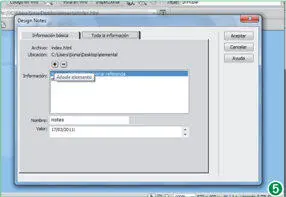
El botón que muestra el signo – elimina de la nota el elemento seleccionado en el campo Información.
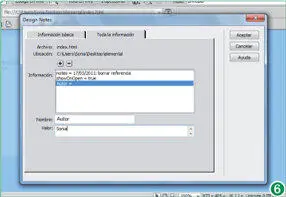
Si necesita información acerca de la creación y el uso de las notas de diseño, pulse el botón Ayuda.
Читать дальше